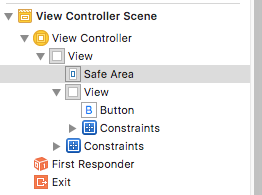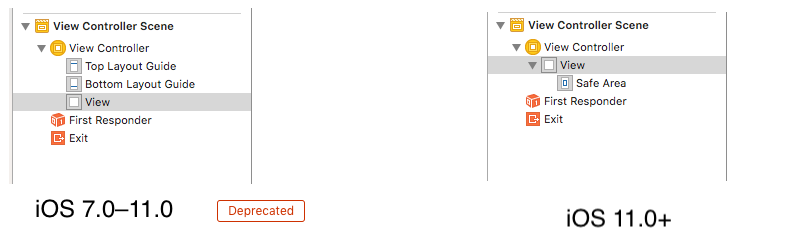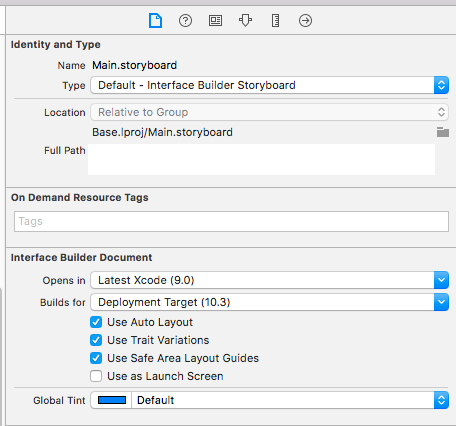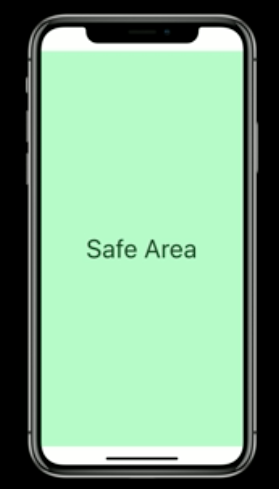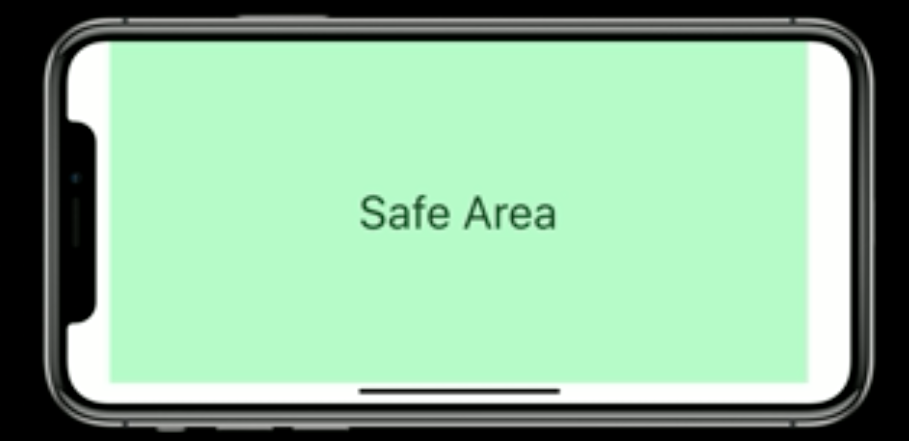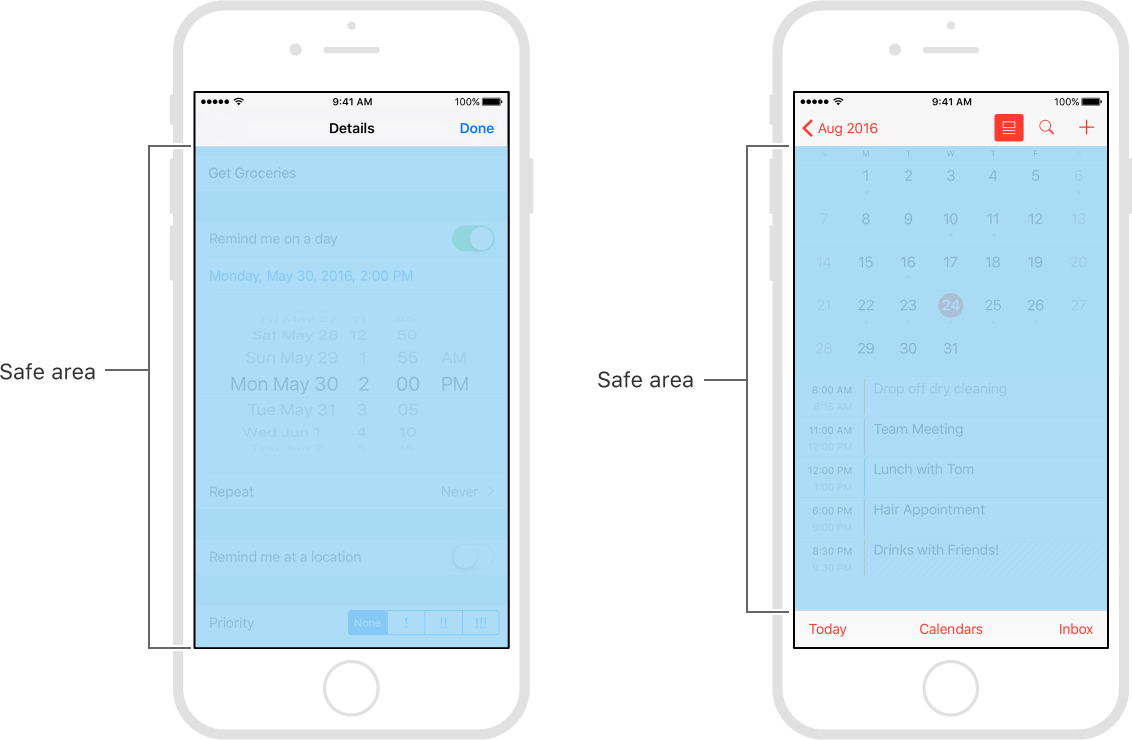Безопасная область Xcode 9
во время изучения Xcode9 Beta нашел Безопасная Площадью на построителях интерфейса просмотр иерархии просмотра. Любопытно и попытался узнать о безопасной области на документации яблок, в gist doc говорит "область просмотра, которая непосредственно взаимодействует с автоматической компоновкой" но это меня не удовлетворило, я хочу знать практическое использование этой новой вещи.
У кого-нибудь есть какие-то подсказки?
параграф заключения от Apple doc для безопасной области.
класс UILayoutGuide предназначен для выполнения всех задач, ранее выполнявшихся фиктивными представлениями, но для более безопасного и эффективного выполнения. Направляющие компоновки не определяют новый вид. Они не участвуют в иерархии представления. Вместо этого они просто определяют прямоугольную область в системе координат их собственного вида, которая может взаимодействие с автоматической компоновкой.
5 ответов
Safe Area-это руководство по компоновке (Руководство По Макету Безопасной Зоны).
Руководство по компоновке, представляющее ту часть представления, которая не закрыта барами и другим содержимым. В iOS 11+ Apple не одобряет верхние и нижние направляющие макета и заменяет их одним руководством по макету безопасной области.
когда вид отображается на экране, это руководство отражает ту часть представления, которая не охвачена другим содержимым. Этот Безопасная область представления отражает область, покрытую полосами навигации, вкладками, панелями инструментов и другими предками, которые скрывают представление контроллера вида. (В tvOS Безопасная область включает рамку экрана, как определено overscanCompensationInsets свойство UIScreen.) Он также охватывает любое дополнительное пространство, определенное контроллером вида additionalSafeAreaInsets собственность. Если представление в данный момент не установлено в иерархии представлений или еще не отображается на экране, руководство по компоновке всегда соответствует краям вид.
для корневого представления контроллера вида Безопасная область в этом свойстве представляет всю часть содержимого контроллера вида, которая затемнена, и любые дополнительные вставки, которые вы указали. Для других представлений в иерархии представлений Безопасная область отражает только ту часть представления, которая затемнена. Например, если представление полностью находится в безопасной области корневого представления контроллера вида, то в это свойство вставляются ребра 0.
согласно Apple,Xcode 9-примечание к выпуску
Interface Builder использует UIView.safeAreaLayoutGuide в качестве замены устаревших верхних и нижних направляющих макета в UIViewController. Чтобы использовать новую безопасную область, выберите в инспекторе файлов для контроллера вида направляющие макета безопасной области, а затем добавьте ограничения между содержимым и новыми якорями безопасной области. Это предотвращает скрытие содержимого верхней и нижней полосами, а также областью overscan на tvOS. Ограничения безопасной области преобразуются в верхнюю и нижнюю части при развертывании в более ранних версиях iOS.
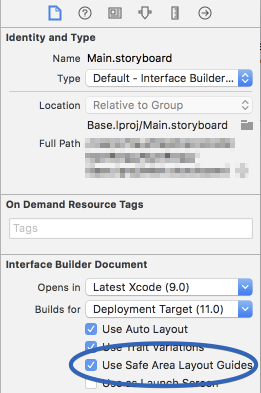
вот простая ссылка в качестве сравнения (для создания аналогичного визуального эффекта) между существующим (верхним и Нижним) руководством по компоновке и руководством по компоновке безопасной области.
Безопасный Район Макет:
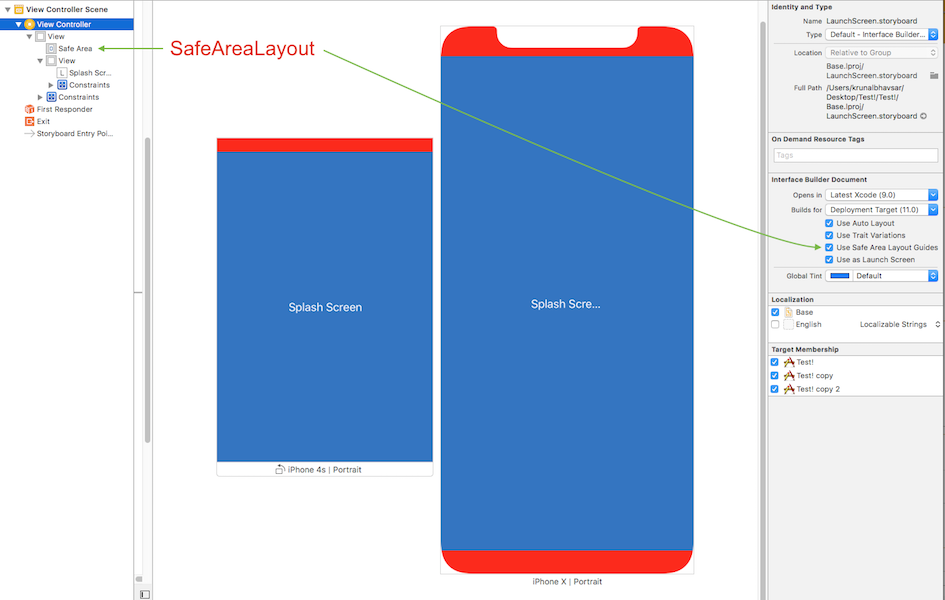
режим
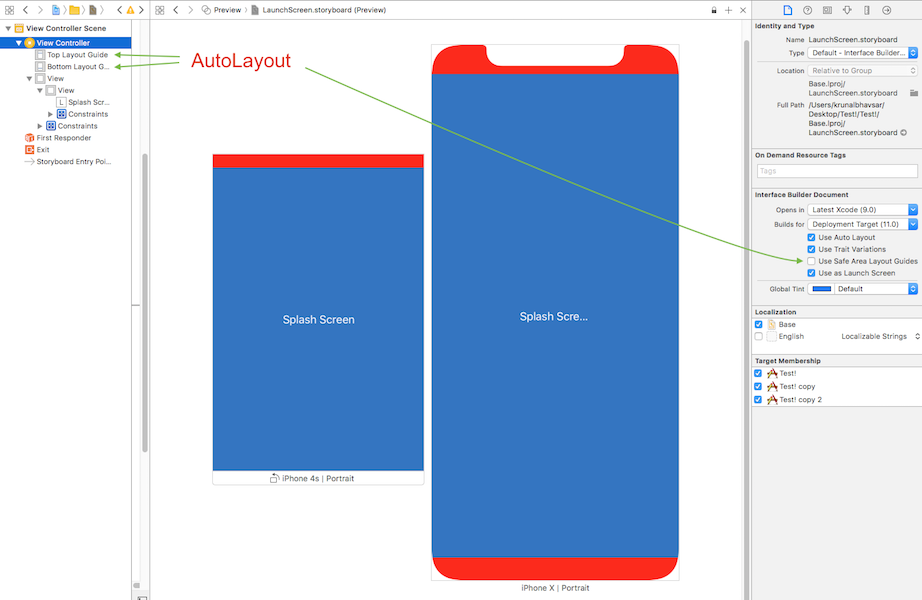
как работать с безопасным расположением области?
выполните следующие действия, чтобы найти решение:
- включить "макет безопасной зоны", если он не включен.
- удалить "все ограничения", если они показывают соединение с супер вид и re-attach все с безопасным анкером плана. Или дважды щелкните по ограничению и редактировать соединение из super view в safearea anchor
вот пример моментального снимка, как включить макет безопасной области и изменить ограничение.
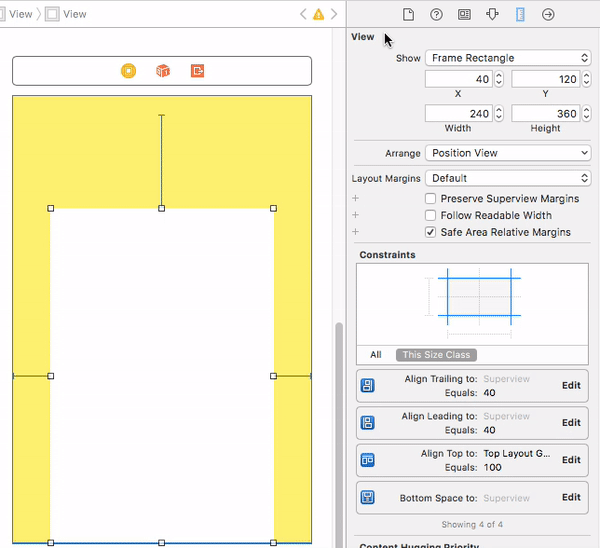
вот результат вышеуказанных изменений
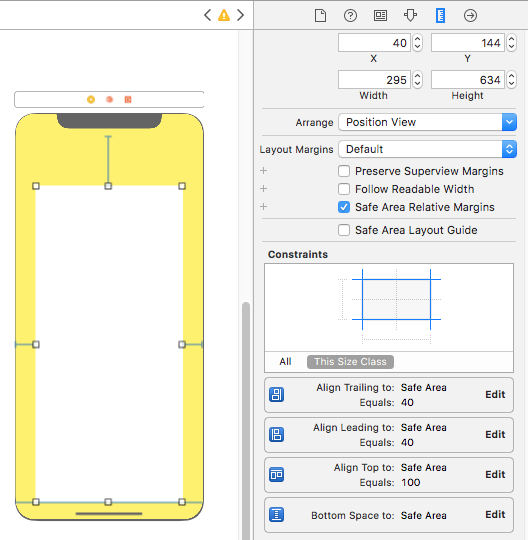
дизайн макета с SafeArea
при проектировании для iPhone X вы должны убедиться, что макеты заполняют экран и не затемняются закругленными углами устройства, корпусом датчика или индикатор доступа к главному экрану.
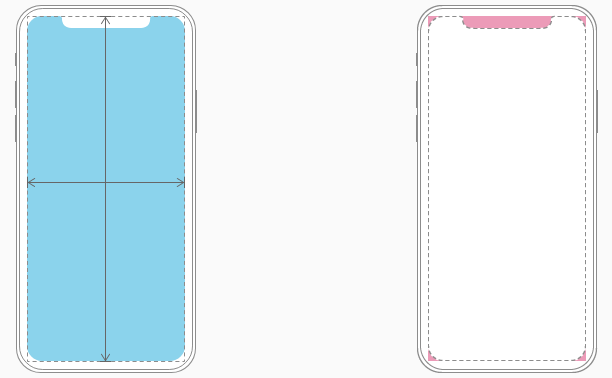
большинство приложений, которые используют стандартные, системные элементы пользовательского интерфейса, такие как навигационные панели, таблицы и коллекции, автоматически адаптируются к новому форм-фактору устройства. Фоновые материалы простираются до краев дисплея, а элементы пользовательского интерфейса соответствующим образом вставлены и расположены.
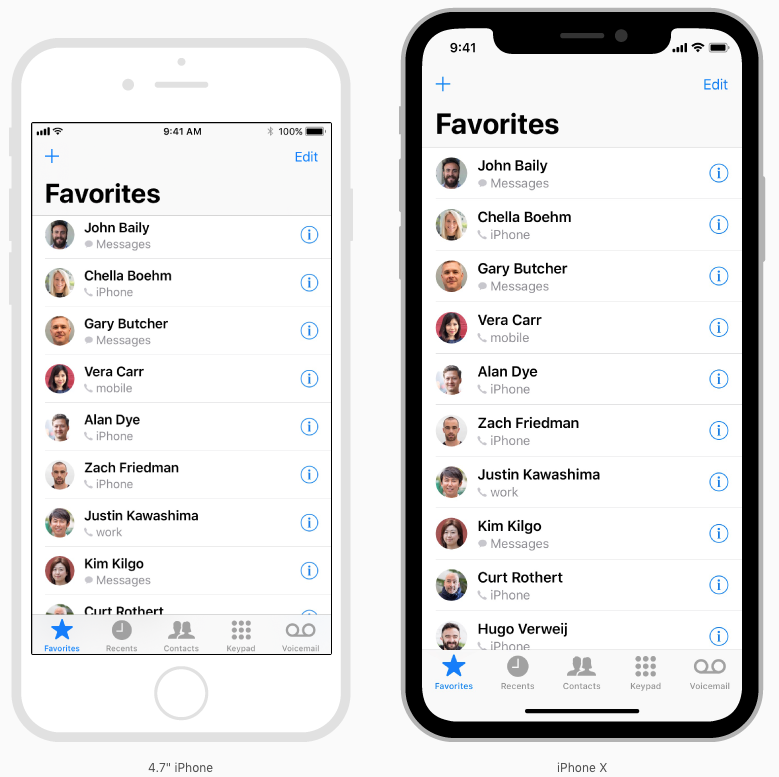
для приложений с пользовательскими макетами поддержка iPhone X также должна быть относительно простой, особенно если ваше приложение использует автоматическую компоновку и придерживается направляющих безопасной области и полей.
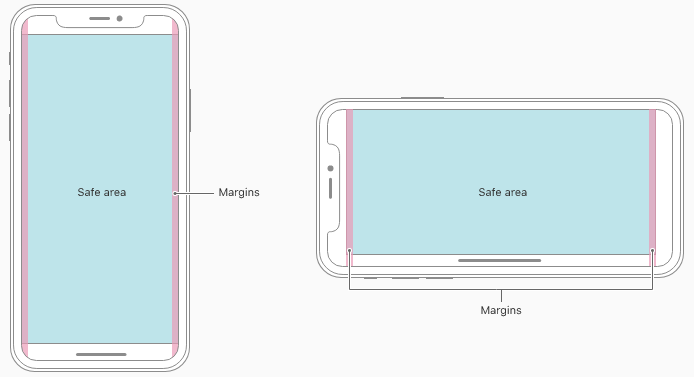
вот пример кода (Ref from:Руководство По Компоновке Безопасной Зоны):
если вы создаете свои ограничения в коде, используйте свойство safeAreaLayoutGuide UIView, чтобы получить соответствующие якоря макета. Давайте воссоздадим приведенный выше пример построителя интерфейса в коде, чтобы увидеть, как он выглядит:
Предположим, у нас есть зеленый вид как свойство в нашем представлении контроллера:
private let greenView = UIView()
у нас может быть функция для настройки представлений и ограничений, вызываемых из viewDidLoad:
private func setupView() {
greenView.translatesAutoresizingMaskIntoConstraints = false
greenView.backgroundColor = .green
view.addSubview(greenView)
}
создайте ограничения на начальную и конечную маржу, как всегда, используя layoutMarginsGuide корневого представления:
let margins = view.layoutMarginsGuide
NSLayoutConstraint.activate([
greenView.leadingAnchor.constraint(equalTo: margins.leadingAnchor),
greenView.trailingAnchor.constraint(equalTo: margins.trailingAnchor)
])
теперь, если вы не ориентируетесь только на iOS 11, Вам нужно будет обернуть ограничения руководства по макету безопасной области с #available и вернуться к верхним и нижним руководствам макета для более ранней iOS версии:
if #available(iOS 11, *) {
let guide = view.safeAreaLayoutGuide
NSLayoutConstraint.activate([
greenView.topAnchor.constraintEqualToSystemSpacingBelow(guide.topAnchor, multiplier: 1.0),
guide.bottomAnchor.constraintEqualToSystemSpacingBelow(greenView.bottomAnchor, multiplier: 1.0)
])
} else {
let standardSpacing: CGFloat = 8.0
NSLayoutConstraint.activate([
greenView.topAnchor.constraint(equalTo: topLayoutGuide.bottomAnchor, constant: standardSpacing),
bottomLayoutGuide.topAnchor.constraint(equalTo: greenView.bottomAnchor, constant: standardSpacing)
])
}
результат:
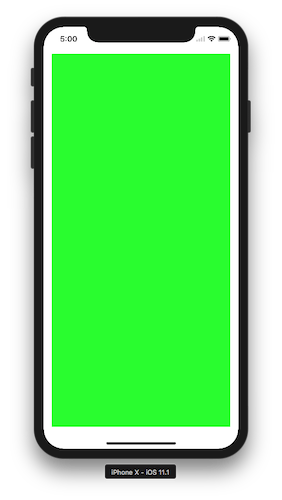
после UIView расширение, сделать его легким для вас, чтобы работать с SafeAreaLayout программно.
extension UIView {
// Top Anchor
var safeAreaTopAnchor: NSLayoutYAxisAnchor {
if #available(iOS 11.0, *) {
return self.safeAreaLayoutGuide.topAnchor
} else {
return self.topAnchor
}
}
// Bottom Anchor
var safeAreaBottomAnchor: NSLayoutYAxisAnchor {
if #available(iOS 11.0, *) {
return self.safeAreaLayoutGuide.bottomAnchor
} else {
return self.bottomAnchor
}
}
// Left Anchor
var safeAreaLeftAnchor: NSLayoutXAxisAnchor {
if #available(iOS 11.0, *) {
return self.safeAreaLayoutGuide.leftAnchor
} else {
return self.leftAnchor
}
}
// Right Anchor
var safeAreaRightAnchor: NSLayoutXAxisAnchor {
if #available(iOS 11.0, *) {
return self.safeAreaLayoutGuide.rightAnchor
} else {
return self.rightAnchor
}
}
}
вот пример кода С:
вот официальная документация разработчика Apple для Безопасный Район Руководство По Компоновке
Безопасная область необходима для обработки дизайна пользовательского интерфейса для iPhone-X. Вот основное руководство для как спроектировать пользовательский интерфейс для iPhone-X с помощью макета безопасной области
Я хочу упомянуть что-то, что поймало меня сначала, когда я пытался адаптировать приложение на основе SpriteKit, чтобы избежать круглых краев и "зарубки" нового iPhone X, как это было предложено последним Руководство По Человеческому Интерфейсу: новое свойство safeAreLayoutGuide of UIView необходимо запросить после представление добавлено в иерархию (например, on -viewDidAppear:), чтобы сообщить о значимом фрейме макета (в противном случае он просто возвращает полный экран размер.)
из документации объекта:
руководство по компоновке, представляющее часть вашего представления, которая unobscured барами и другим контентом. когда вид виден на экране, это руководство отражает ту часть представления, которая не охвачена навигационными полосами, полосами вкладок, панели инструментов и другие представления предков. (В tvOS Безопасная область отражает область, не покрывающая рамку экрана.) если вид не в настоящий момент установлен в иерархии представлений или еще не отображается на экране края направляющей компоновки равны краям вида.
(выделено мной)
если Вы читаете это уже -viewDidLoad: на layoutFrame будет {{0, 0}, {375, 812}} вместо ожидаемого {{0, 44}, {375, 734}}
- ранее в iOS 7.0–11.0 устаревший>
UIKitиспользует topLayoutGuide & bottomLayoutGuide что этоUIViewсвойства iOS11+ использует safeAreaLayoutGuide, который также
UIViewсвойствавключить Руководство По Макету Безопасной Зоны флажок из инспектора файлов.
Безопасный области помогают разместить представления в видимой части общего интерфейса.
на tvOS, Безопасная область также включает вставки overscan экрана,которые представляют область, покрытую рамкой экрана.
- safeAreaLayoutGuide отражает часть представления, которые не покрываются панели навигации, панели вкладок, панели инструментов и другие предок viewss.
используйте безопасные области как помощь к класть вне ваше содержание как
UIButtonтак далее.при проектировании для iPhone X вы должны убедиться, что макеты заполняют экран и не затемняются закругленными углами устройства, корпусом датчика или индикатором для доступа к главному экрану.
убедитесь, что фоны распространяются на края дисплея, и что вертикально прокручиваемые макеты, такие как таблицы и коллекции, продолжаются до самого дна.
статус бар выше на iPhone X, чем на других айфонах. Если приложение имеет фиксированную высоту строки состояния для позиционирования содержимого ниже строки состояния, необходимо обновить приложение до динамического позиционирования содержимого на основе устройства пользователя. Обратите внимание, что строка состояния на iPhone X не изменяет высоту, когда активны фоновые задачи, такие как запись голоса и отслеживание местоположения
print(UIApplication.shared.statusBarFrame.height)//44 for iPhone X, 20 for other iPhonesВысота домашнего контейнера индикатора 34 пункта.
после того, как вы включить Руководство По Макету Безопасной Зоны вы можете увидеть свойство ограничения безопасной области, указанное в построителе интерфейса.
вы можете установить ограничения с учетом self.view.safeAreaLayoutGuide как-
ObjC:
self.demoView.translatesAutoresizingMaskIntoConstraints = NO;
UILayoutGuide * guide = self.view.safeAreaLayoutGuide;
[self.demoView.leadingAnchor constraintEqualToAnchor:guide.leadingAnchor].active = YES;
[self.demoView.trailingAnchor constraintEqualToAnchor:guide.trailingAnchor].active = YES;
[self.demoView.topAnchor constraintEqualToAnchor:guide.topAnchor].active = YES;
[self.demoView.bottomAnchor constraintEqualToAnchor:guide.bottomAnchor].active = YES;
Свифт:
demoView.translatesAutoresizingMaskIntoConstraints = false
if #available(iOS 11.0, *) {
let guide = self.view.safeAreaLayoutGuide
demoView.trailingAnchor.constraint(equalTo: guide.trailingAnchor).isActive = true
demoView.leadingAnchor.constraint(equalTo: guide.leadingAnchor).isActive = true
demoView.bottomAnchor.constraint(equalTo: guide.bottomAnchor).isActive = true
demoView.topAnchor.constraint(equalTo: guide.topAnchor).isActive = true
} else {
NSLayoutConstraint(item: demoView, attribute: .leading, relatedBy: .equal, toItem: view, attribute: .leading, multiplier: 1.0, constant: 0).isActive = true
NSLayoutConstraint(item: demoView, attribute: .trailing, relatedBy: .equal, toItem: view, attribute: .trailing, multiplier: 1.0, constant: 0).isActive = true
NSLayoutConstraint(item: demoView, attribute: .bottom, relatedBy: .equal, toItem: view, attribute: .bottom, multiplier: 1.0, constant: 0).isActive = true
NSLayoutConstraint(item: demoView, attribute: .top, relatedBy: .equal, toItem: view, attribute: .top, multiplier: 1.0, constant: 0).isActive = true
}
Apple представила topLayoutGuide и bottomLayoutGuide как свойства UIViewController еще в iOS 7. Они позволили Вам создать ограничения, чтобы ваш контент не был скрыт барами UIKit, такими как панель состояния, навигации или вкладки. Эти руководства по компоновке устарели в iOS 11 и заменены одним руководством по компоновке безопасной области.
Refer ссылке для получения дополнительной информации.
руководство по макету безопасной области помогает избежать подложки элементов пользовательского интерфейса системы при позиционировании контента и элементов управления.
Безопасная область-это область между элементами пользовательского интерфейса системы, такими как строка состояния, панель навигации и панель инструментов или панель вкладок. Поэтому, когда вы добавляете строку состояния в свое приложение, Безопасная область сжимается. При добавлении панели навигации в приложение Безопасная область снова сжимается.
на iPhone X Безопасная область обеспечивает дополнительную вставку из верхний и нижний края экрана в портрете, даже если бар не отображается. В ландшафте Безопасная область вставляется со стороны экранов и индикатора home.
это взято из видео Apple проектирование для iPhone X, где они также визуализировать как различные элементы влияют на безопасную зону.